10 najlepszych darmowych aplikacji Chromecast na Androida w 2021 r.
Wiele osób kupuje Chromecasta, aby móc przesyłać strumieniowo filmy i muzykę. Czy wiesz, że istnieje wiele bezpłatnych aplikacji Chromecast na Androida, które umożliwiają strumieniowe przesyłanie również innych rzeczy? Na Chromecasta możesz wysyłać zdjęcia, filmy, muzykę i mapy. Stworzyliśmy listę najlepszych aplikacji Chromecast, aby zmienić Twój telewizor w potężne urządzenie multimedialne.
Te aplikacje powinny działać bez względu na to, kto stworzył Twój telefon z Androidem (Samsung, Google, Huawei, Xiaomi itp.).
01
10
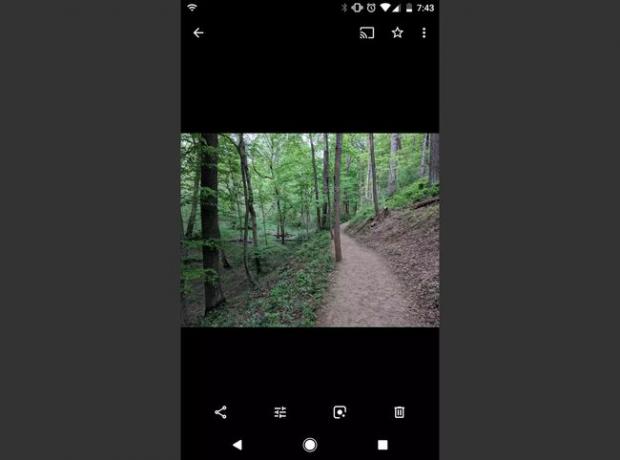
Co nam się podoba
Łatwy w użyciu.
Instalowane domyślnie.
Bez reklam.
Co nam się nie podoba
Pokaz slajdów jest ręczny.
Jeśli chcesz udostępnić zrobione telefonem zdjęcia rodzinie lub znajomym, pomiń próby pokazania ich w telefonie. Użyj Zdjęć Google, aby udostępnić zdjęcia wszystkim w pokoju.
Gdy klikniesz zdjęcie w aplikacji Zdjęcia Google, zobaczysz ikonę Chromecasta w prawym górnym rogu. Dotknij go, aby wyświetlić zdjęcie na telewizorze. Chociaż Zdjęcia Google nie mają automatycznego pokazu slajdów, możesz przesuwać palcem po ekranie, aby zmieniać zdjęcia, a także zmienia się obraz wyświetlany na telewizorze.
02
10
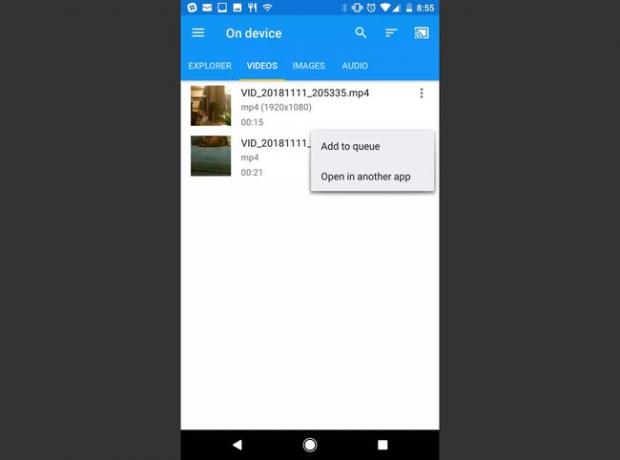
Co nam się podoba
Przyjemny design.
Łatwe do znalezienia pliki multimedialne.
Co nam się nie podoba
Rozpraszające reklamy.
Częste monity o zakup premium.
Ludzie cały czas nagrywają filmy na swoich telefonach i zwykle oglądają je tylko bezpośrednio na telefonie lub po przeniesieniu ich na komputer. Czy nie byłoby fajnie, gdybyś mógł przesyłać te filmy do Chromecasta i udostępniać je wszystkim?
Dzięki Web Video Cast wystarczy dotknąć przycisku menu w lewym górnym rogu aplikacji i wybierając Pliki telefonu. Następnie możesz przeglądać pliki wideo w telefonie i przesyłać je na urządzenie Chromecast.
03
10
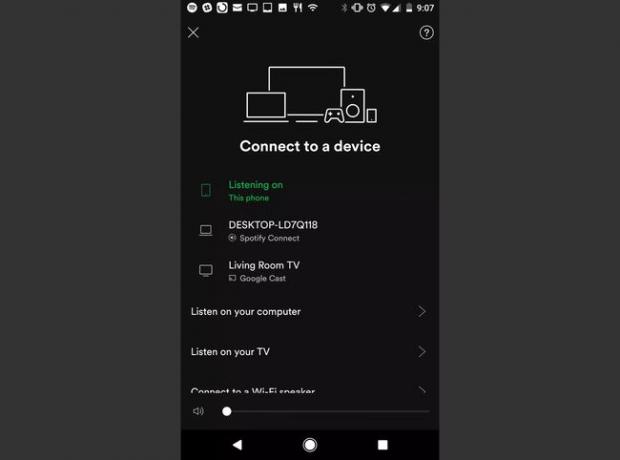
Co nam się podoba
Zintegrowany ze zwykłym Spotify.
Ograniczone funkcje.
Brak integracji z innymi usługami.
Co nam się nie podoba
Magazyn lokalny wymaga konta premium.
Kiedy większość ludzi myśli o Spotify, myśli o przesyłaniu strumieniowym muzyki lub podcastów z ogromnej biblioteki multimediów Spotify. Ale czy wiesz, że możesz zsynchronizować aplikację mobilną Spotify z Chromecastem i przesyłać strumieniowo muzykę do telewizora?
Konfiguracja jest łatwa. Uzyskiwać Twoja biblioteka > Ustawienia biegów > Połącz się z urządzeniem. Jeśli masz w sieci aktywne urządzenie Chromecast, zobaczysz je na liście podłączonych urządzeń. Dotknij urządzenia, aby przesyłać muzykę ze Spotify na telewizor.
Z kontem premium Spotify możesz pobierać swoją ulubioną muzykę lokalnie na swój telefon. Możesz przesyłać strumieniowo muzykę do urządzenia Chromecast przez Bluetooth, nawet gdy nie masz połączenia z internetem.
04
10
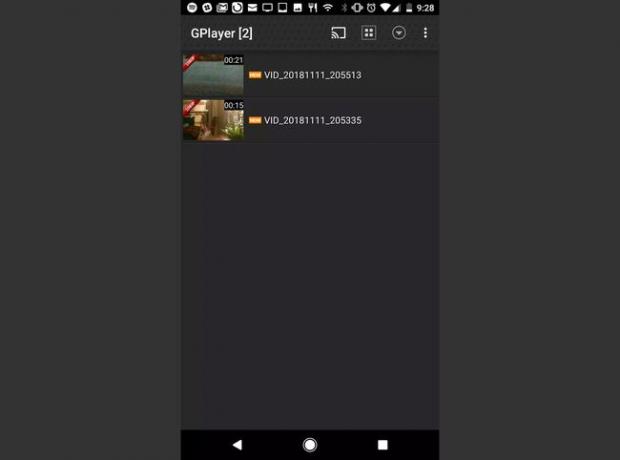
Co nam się podoba
Łatwy dostęp do plików multimedialnych.
Prosta konstrukcja.
Łatwy w użyciu.
Co nam się nie podoba
Częste monity o uaktualnienie premium.
Brak integracji z przechowywaniem w chmurze.
Złożona nawigacja.
GPlayer to jedna z najłatwiejszych w użyciu aplikacji do przesyłania wideo. Nie jest wymagane wyszukiwanie plików, ponieważ aplikacja przeszukuje telefon i wyświetla wszystkie wykryte pliki wideo na ekranie głównym.
Jeśli dotkniesz strzałka w dół w górnym menu, a następnie dotknij Udział można uzyskać dostęp do funkcji grupowego udostępniania multimediów. Umożliwia to udostępnianie biblioteki multimediów urządzeniom mobilnym znajomych, którzy są w tej samej sieci. Jest to świetne rozwiązanie podczas spotkań rodzinnych lub znajomych, ponieważ każdy może uzyskać dostęp do tej samej listy odtwarzania wideo i wybrać film do odtworzenia jako następny.
05
10

Co nam się podoba
Prosty do nauczenia.
Łatwe przesyłanie plików.
Co nam się nie podoba
Do przesyłania wymagane są dodatkowe aplikacje.
Ograniczone funkcje bez premii.
Jeśli chcesz wyjść poza zdjęcia i muzykę, możesz przesyłać strumieniowo inne multimedia z urządzenia z systemem Android za pomocą ES File Explorer. ES File Explorer służy jako aplikacja typu catch-all, która pozwala łatwo znaleźć wszystkie multimedia zapisane w telefonie, ale musisz zainstalować inne aplikacje, które specjalnie przesyłają muzykę, filmy lub zdjęcia, aby przesyłać te treści z Twojego telefon.
Stuknij dowolny plik multimedialny, a Eksplorator plików ES wyświetli listę aplikacji zainstalowanych w telefonie, które mogą przesyłać tę zawartość. Dotknij aplikacji, aby przesyłać strumieniowo multimedia do Chromecasta. ES File Explorer synchronizuje się również z kontem Dysku Google, jeśli tam przechowujesz swoją muzykę, zdjęcia lub filmy.
06
10
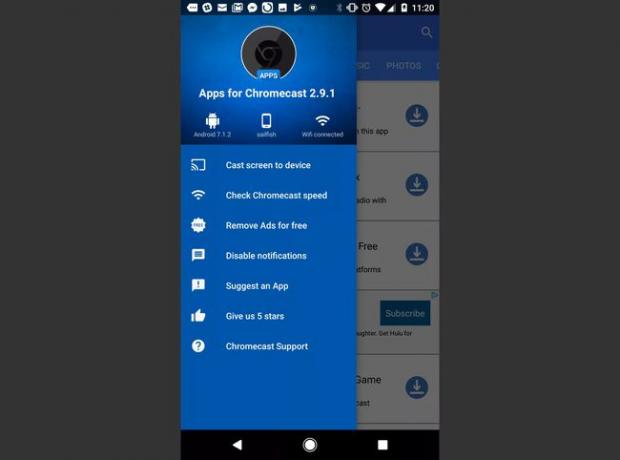
Co nam się podoba
Umożliwia rzucanie czegokolwiek.
Prosty w użyciu.
Dostęp do wielu aplikacji Chromecasta.
Integracja z Dyskiem Google.
Co nam się nie podoba
Niewiele funkcji Chromecasta.
Ograniczone integracje.
Jeśli chcesz udostępnić ekran swojego telefonu komórkowego na telewizorze, najlepszym rozwiązaniem są aplikacje na Chromecasta. Aplikacje na Chromecasta są reklamowane jako biblioteka aplikacji, które pozwalają usprawnić korzystanie z Chromecasta. Kategorie obejmują aplikacje, które umożliwiają przesyłanie filmów, muzyki, zdjęć, gier i nie tylko.
W menu dotknij Przesyłaj ekran na urządzenie aby wyświetlić ekran telefonu komórkowego na telewizorze przez Chromecasta. Po udostępnieniu ekranu możesz udostępniać wszystko, w tym gry, przeglądarkę lub strumień społecznościowy.
07
10
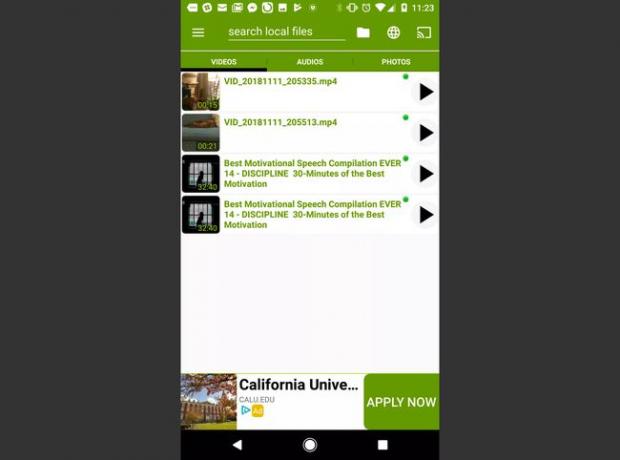
Co nam się podoba
Łatwe do znalezienia pliki multimedialne.
Intuicyjny projekt.
Twórz listy odtwarzania.
Co nam się nie podoba
Brak integracji z przechowywaniem w chmurze.
Ograniczone reklamy.
Cast TV to jedna z najbardziej funkcjonalnych bezpłatnych aplikacji Chromecast, ponieważ pozwala przesyłać więcej rodzajów multimediów z poziomu aplikacji. Przeniesienie plików multimedialnych z telefonu do folderu Cast TV pozwoli Ci przeglądać te pliki z aplikacji.
Aby przesyłać, kliknij Chromecast w prawym górnym rogu ekranu lub dotknij pliku multimedialnego, a następnie dotknij ikony Chromecasta w wyskakującym menu. Jeśli dotkniesz Teczka u góry ekranu, możesz przeglądać dowolny folder w telefonie i wybierać pliki multimedialne do przesłania.
08
10

Co nam się podoba
Dobrze zaprojektowany.
Łatwe do nauki.
Wiele integracji z pamięcią masową w chmurze.
Co nam się nie podoba
Trudne do zlokalizowania plików lokalnych.
Rozpraszające reklamy.
Localcast to świetna bezpłatna aplikacja Chromecast, której można używać na Androidzie, jeśli masz pliki rozrzucone po różnych folderach w telefonie. Ta aplikacja pozwala przechowywać zdjęcia, filmy lub muzykę w bibliotece Localcast lub dotknij Teczka w menu, aby wyszukać pliki multimedialne zapisane w dowolnym miejscu telefonu.
Najlepszą cechą tej aplikacji jest możliwość długiego naciśnięcia dowolnego pliku multimedialnego i dodania go do kolejki. Jeśli urządzasz imprezę w domu, załaduj kolejkę swoją ulubioną muzyką lub filmami i automatycznie przesyłaj je strumieniowo na urządzenie Chromecast. Możesz także zsynchronizować aplikację ze swoim Dyskiem Google, Zdjęciami Google lub kontem Dropbox.
09
10
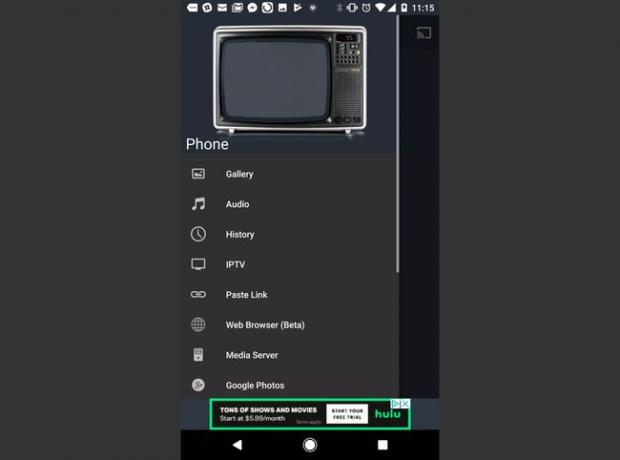
Co nam się podoba
Łatwo znaleźć lokalne pliki multimedialne.
Prosta nawigacja.
Integracja z przechowywaniem w chmurze.
Co nam się nie podoba
Słaby projekt.
Kiedy po raz pierwszy ładujesz aplikację All Screen, nie daj się zwieść starodawnemu telewizorowi u góry ekranu. W tej aplikacji nie ma nic klasycznego. Sprawdź te funkcje:
- Galeria: Przeglądaj i przesyłaj strumieniowo filmy lub albumy ze zdjęciami.
- Audio: Przesyłaj strumieniowo posortowaną muzykę według albumu, wykonawcy lub listy odtwarzania.
- Historia: Przeglądaj ostatnio przesyłane multimedia.
- IPTV: Przesyłaj strumieniowo ze źródeł telewizji internetowej (IPTV) w sieci.
- Serwer mediów: Przesyłaj zawartość z dowolnego serwera multimediów w Twojej sieci.
- Przeglądarka internetowa: Przesyłaj strumieniowo z wbudowanej przeglądarki internetowej.
Możesz także zsynchronizować aplikację z kontami Zdjęć Google, Dysku Google lub Dropbox.
10
10

Co nam się podoba
Kreatywne wykorzystanie Chromecasta.
Dobrze zaprojektowany.
Imponująca grafika.
Co nam się nie podoba
Ograniczona funkcjonalność.
Brak funkcji planowania podróży w Mapach Google.
Planujesz podróż z rodziną? Aplikacja Mapy na Chromecaście umożliwia przesyłanie Map Google na urządzenie Chromecast. Możesz przesuwać palcem po ekranie, aby przewijać mapę. Przełączaj się między widokiem drogi, terenu, satelitarnym lub hybrydowym.
Użyj dwóch palców, aby powiększyć lub pomniejszyć, i włącz skalę mapy, aby zmierzyć odległość między różnymi lokalizacjami na mapie. Aplikacja to świetny sposób na poznawanie miejsc, do których planujesz podróżować jako grupa.
